iPad iCloud SMS Recovery - Jak zobrazit textové zprávy na iCloud
 Aktualizováno dne Valyn Hua / 03. února 2021 09:15
Aktualizováno dne Valyn Hua / 03. února 2021 09:15Když vymažu spamové zprávy, omylem jsem odstranil některé důležité konverzace. Zálohoval jsem iPhone před tím, než se to stalo, ale nejsem si jist, zda jsou zprávy, které jsem smazal, v záložním souboru. Mohu přistupovat k obsahu své zálohy?
I s příchodem různých sociálních programů je role, kterou hraje SMS v našem každodenním životě, stále nenahraditelná.
Uživatelé Apple mohou odesílat a přijímat zprávy jako iMessages nebo SMS. Nesmíte mezi nimi rozlišovat. Ve skutečnosti jsou tyto dvě zprávy odeslány s různými barvami bublin. Jeden je modrý, druhý zelený.

Vzhledem k tomu, že náklady na odeslání iMessage se blíží nule, v aplikaci iMessage dochází k záplavě spamu. Jako výsledek, mnoho uživatelů inklinuje posílat textové zprávy místo iMessasges.
Zakázat iMessages na iPadu
- přejděte na Nastavení > Zprávy.
- Vypněte iMessage.
Některé textové zprávy mohou obsahovat důležité informace nebo zaznamenat důležitý okamžik ve vašem životě. Ale je to tak běžné, že tyto zprávy ztratíme náhodným vymazáním nebo aktualizací verze.
Existuje způsob, jak obnovit smazané textové zprávy na iPadu?
Naštěstí,
Apple vzal tuto otázku v úvahu. Uživatelé mohou v případě ztráty dat zálohovat všechna data na iPadu pomocí iCloud.
Pokud jste si jisti, že smazané textové zprávy jsou uloženy v záložním souboru iCloud, můžete snadno obnovit smazané textové zprávy z tohoto záložního souboru.
Pokud ne, pak potřebujete nástroj pro obnovení přístupu k obsahu zálohy iCloud.
FoneLab - iPhone Obnova dat je spolehlivý nástroj pro obnovu dat, který vám pomůže zobrazit obsah záložního souboru.
Pojďme do podrobností.

Seznam příruček
1. Zobrazit odstraněné textové zprávy na iPadu pomocí funkce vyhledávání
iOS10 a dřívější verze mají systémovou chybu, kterou lze odstranit pomocí smazaných zpráv Vyhledávání.
Když omylem vymažete důležité textové zprávy, můžete zkusit první.
Zjistěte, zda Vyhledávání funkce Zprávy je otevřeno.
Krok 1 Jít do Nastavení > obecně > Siri & Search ve vašem iPadu.
Krok 2Zkontrolujte, zda je přepínač vedle Zprávy je otevřeno.
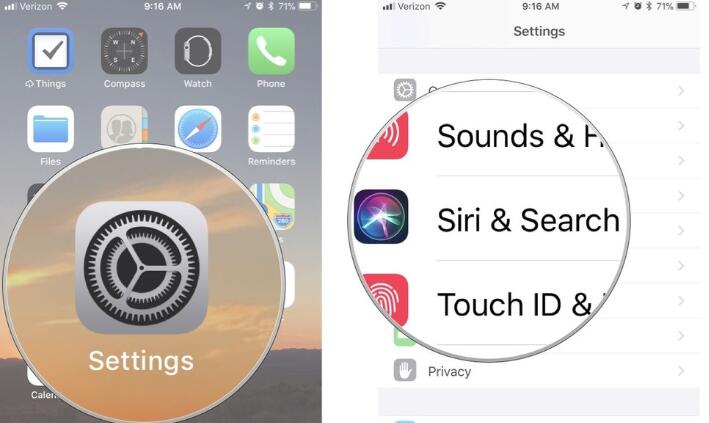
Poté můľete přistupovat k odstraněným textovým zprávám, pokud si pamatujete slovo obsažené v odstraněných textových zprávách. Smazané zprávy se zobrazí jako výzvy, ale nelze se jich dotknout, chcete-li zobrazit veškerý obsah.
Krok 1 Posuňte si domovskou stránku iPadu dolů.
Krok 2Do vyhledávacího pole zadejte obsažená slova.
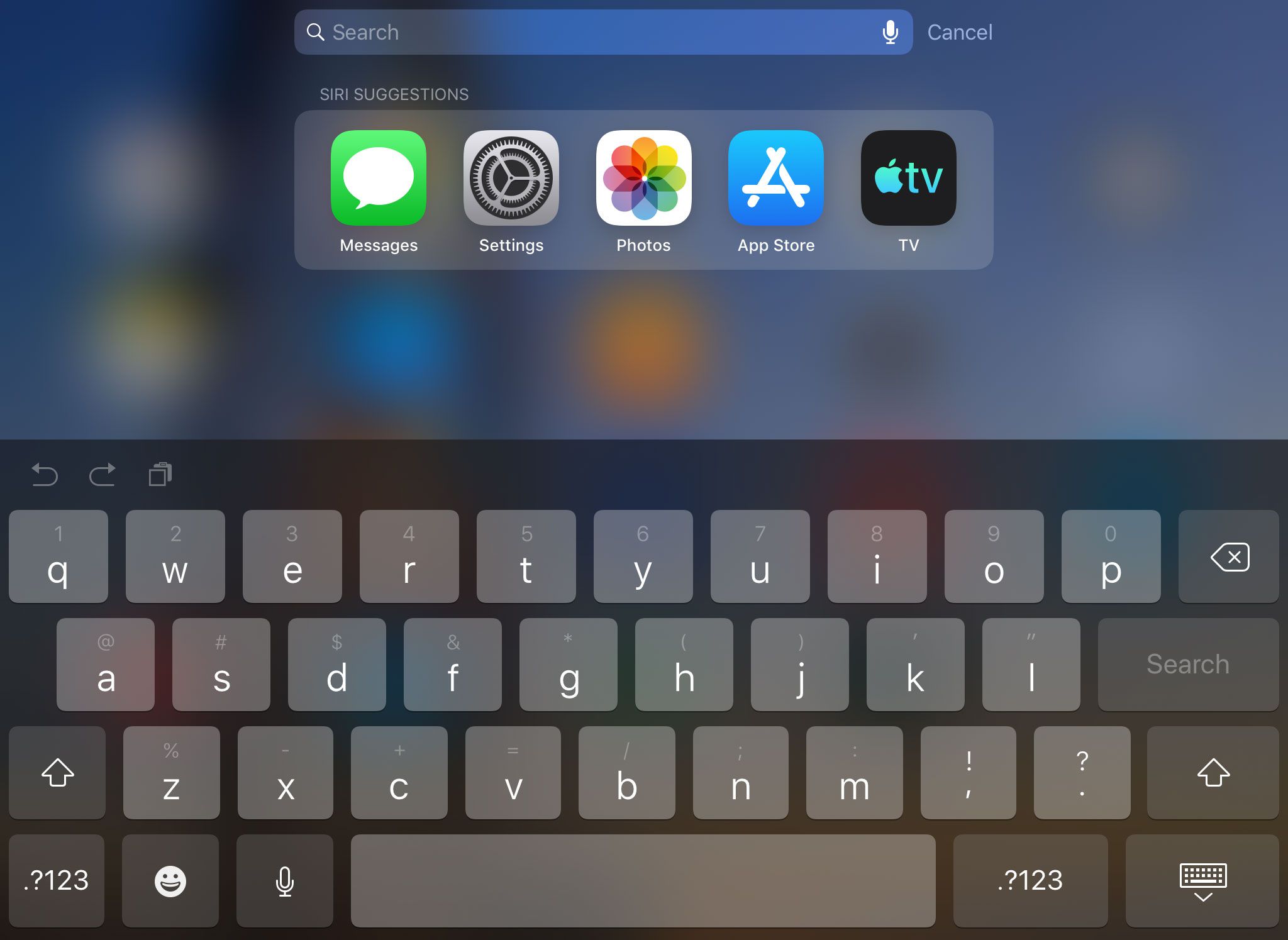
2. Obnovte zprávy iPhone pomocí možnosti Povolit iCloud Sync znovu
I když jste již synchronizovali zprávy prostřednictvím iCloudu, můžete se pokusit vypnout Zprávy na iCloud na několik minut a pak je znovu zapnout prostřednictvím Nastavení > [TVÉ JMÉNO] > Zprávy.
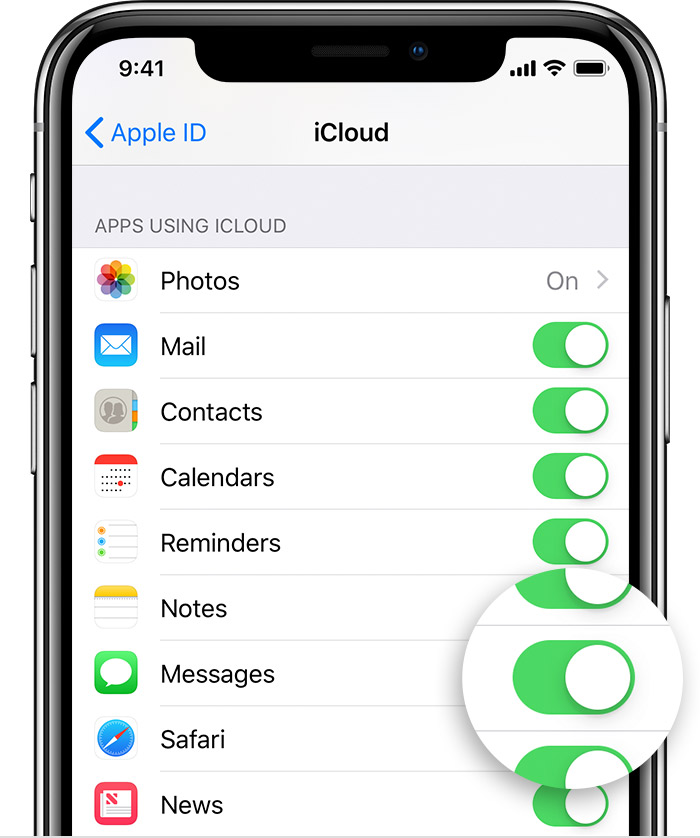
3. Obnovte zprávy z iCloud na iPadu
Možná jste si uvědomili, že je důležité pravidelně zálohovat váš iPhone. Pokud tak učiníte, pravděpodobně obnovíte ztracená data.
Jako nástroj pro zálohování vám iCloud pomáhá snadno a bezpečně zálohovat zprávy na iPadu, pokud máte zálohovaná zpráva s iCloud. Zálohované zprávy však nelze prohlížet online ani offline. Chcete-li zobrazit zprávy z iPadu z iCloudu, budete je muset obnovit.
Musíte si však být vědomi pravdy, kterou musíte tovární reset iPad před obnovením ze zálohy iCloud. To znamená, že můžete ztratit aktuální obsah na iPadu. Pokud nechcete, aby se to stalo, měli byste si předem zálohovat aktuální data nebo se obrátit na další metodu.
Každopádně se podívejme, jak obnovit iPad pomocí iCloud.
Krok 1 Na iPadu jděte do Nastavení > obecně > resetovat > Vymazat veškerý obsah a nastavení.

Krok 2 Pokud se zařízení restartuje automaticky, postupujte podle pokynů na obrazovce, dokud nedosáhnete Aplikace a data rozhraní.

Krok 3 Vybrat Obnovit z zálohy iCloud ze seznamu záloh.
Krok 4 Přihlaste se ke svému účtu iCloud.
Krok 5V závislosti na datu a velikosti každé zálohy vyberte nejvhodnější, kterou chcete obnovit. Dokončení obnovy bude trvat několik minut až hodinu
Je možné obnovit smazané textové zprávy bez ovlivnění jiných dat na iPadu?
Čtěte dál a dostanete odpověď…
4. Obnovte textové zprávy z iCloud na iPadu s FoneLab
Nejdůležitějším způsobem je přístup k iCloud zálohujte a selektivně extrahujte jednotlivý soubor ze zálohy iCloud bez ztráty dalších dat.
To lze dosáhnout pomocí nástroje třetích stran.
FoneLab - iPhone Obnova dat je určen k obnovení různých dat iOS, což umožňuje uživatelům náhled obsahu záložního souboru a extrahování požadovaných dat.
S FoneLab pro iOS obnovíte ztracená / smazaná data iPhone včetně fotografií, kontaktů, videí, souborů, WhatsApp, Kik, Snapchat, WeChat a dalších dat ze zálohy nebo zařízení iCloud nebo iTunes.
- Snadno obnovte fotografie, videa, kontakty, WhatsApp a další data.
- Náhled dat před zotavením.
- K dispozici jsou iPhone, iPad a iPod touch.
Postupujte podle podrobných kroků:
Krok 1 Klikněte na výše uvedené odkazy a stáhněte si software na vašem PC nebo Mac.
Krok 2 Nainstalujte a spusťte tento software.
Krok 3 vybrat iPhone Obnova dat > Obnovení z iCloud Backup Files.

Krok 4Přihlaste se ke svému účtu iCloud získat přístup k zálohování iCloud.
Tip: Máte problém se přihlásit do svého účtu iCloud? Možná potřebujete vypněte ověřování dvou faktorů.
Krok 5 Získáte seznam všech záložních souborů, vyberte jeden soubor ke stažení a začněte skenovat.

Krok 6 Počkejte na dokončení procesu skenování, software zobrazí seznam různých typů souborů v katalogu.
Krok 7 klikněte Zprávy ze seznamu na levé postranní liště a zobrazte náhled obsahu vpravo.
Krok 8 Zkontrolujte položky a vyberte jednu položku nebo více položek, které chcete obnovit. Obnovené zprávy budou uloženy do počítače ve formátu HTML.
Ještě více,
Tento software je schopen obnovit data iOS ve třech režimech obnovy. Kromě obnovení dat z iCloud to může také obnovit data z iTunes a iOS zařízení.
Může to také obnovit historii safari z iCloud.
Cokoliv, můžete si to vyzkoušet zdarma, než si ji koupíte.
S FoneLab pro iOS obnovíte ztracená / smazaná data iPhone včetně fotografií, kontaktů, videí, souborů, WhatsApp, Kik, Snapchat, WeChat a dalších dat ze zálohy nebo zařízení iCloud nebo iTunes.
- Snadno obnovte fotografie, videa, kontakty, WhatsApp a další data.
- Náhled dat před zotavením.
- K dispozici jsou iPhone, iPad a iPod touch.
